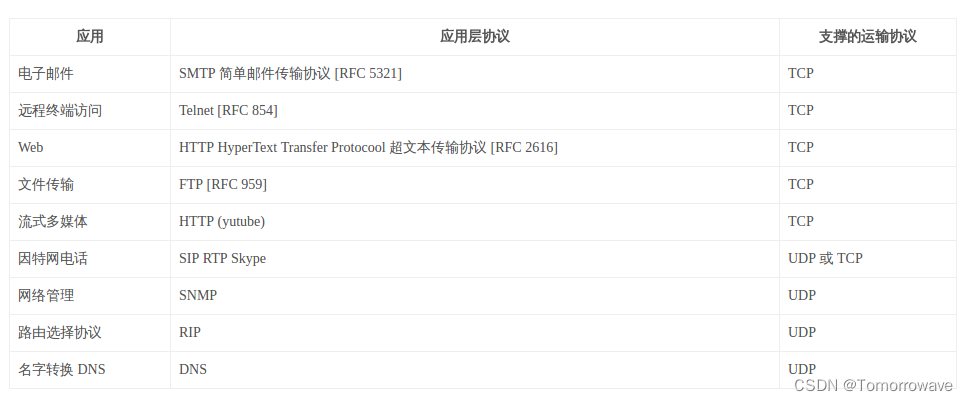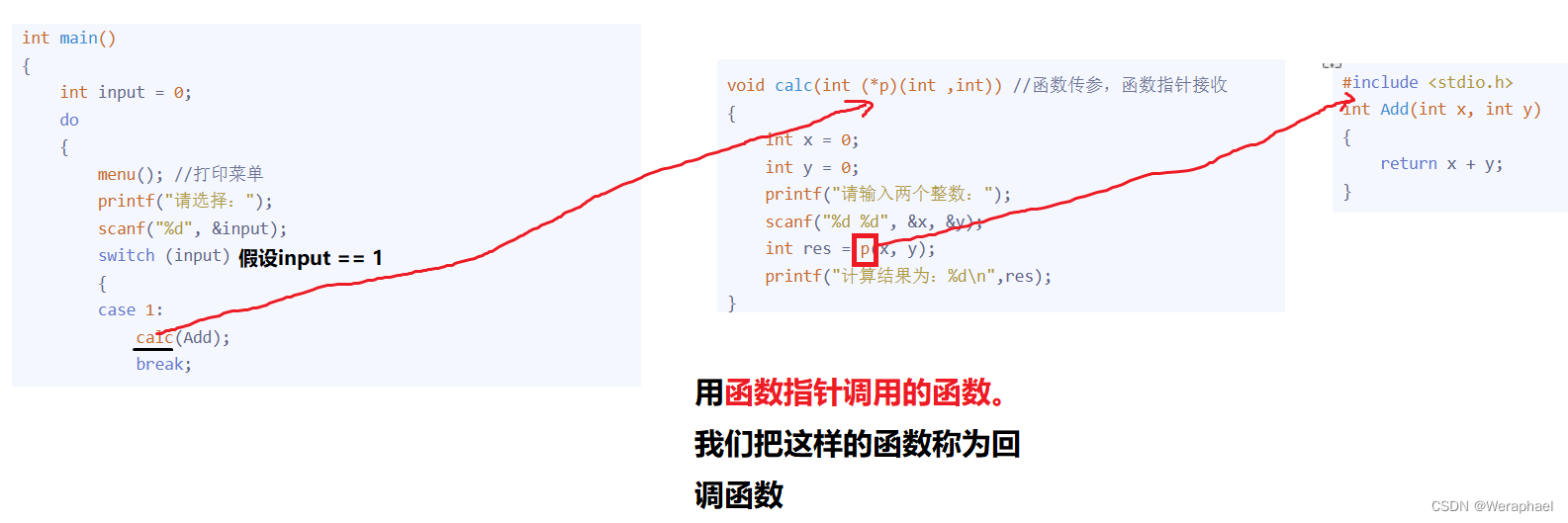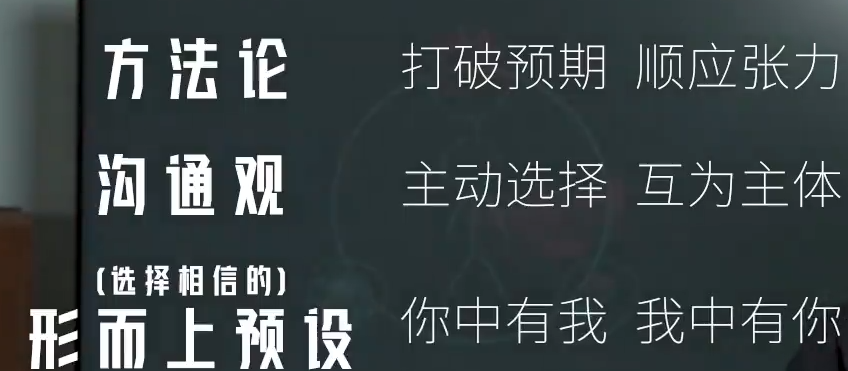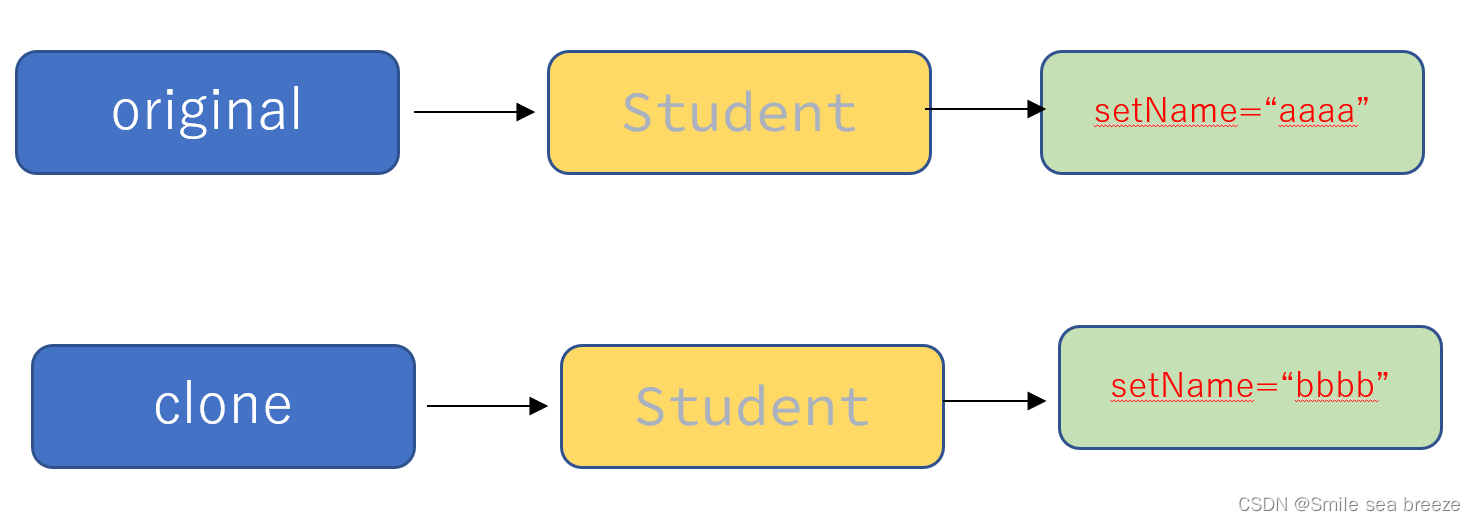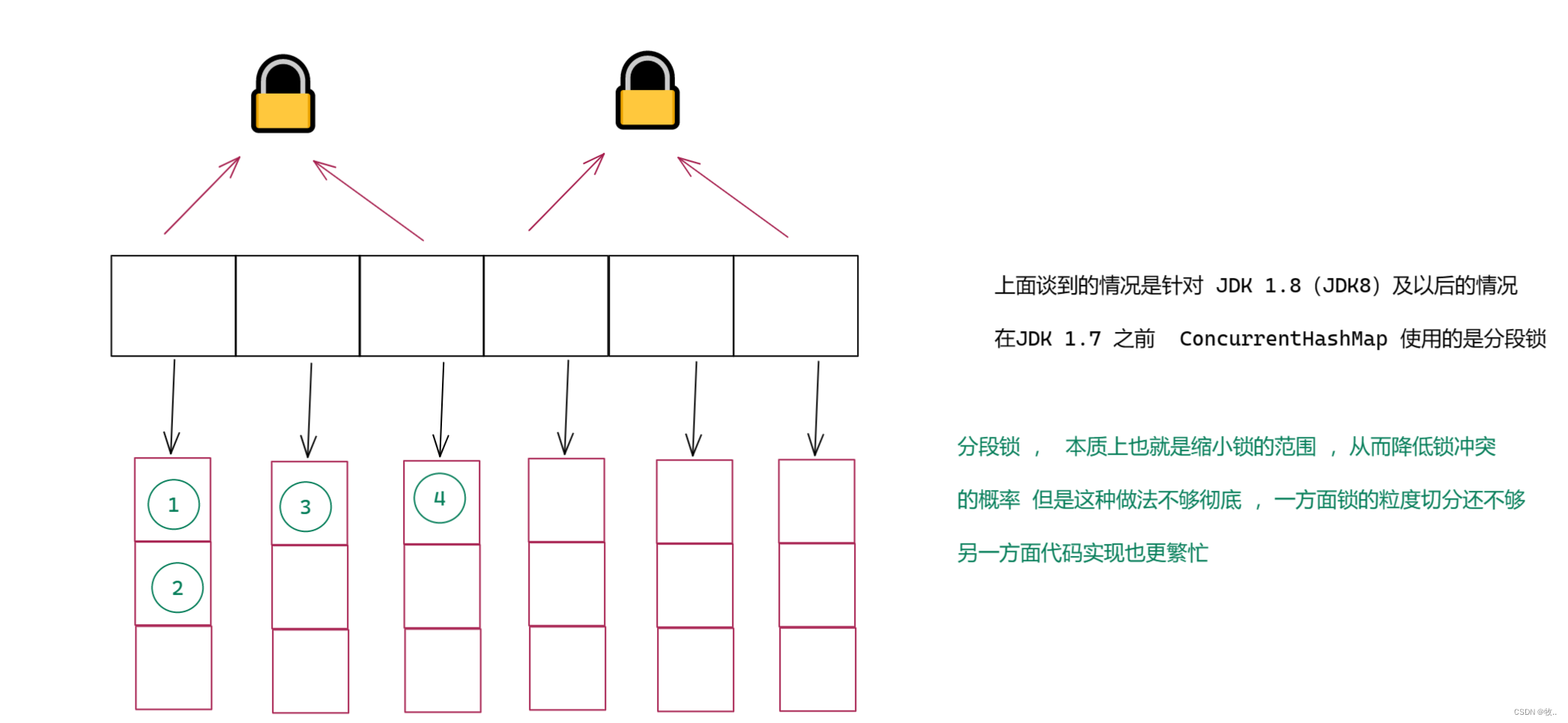作者主页:Designer 小郑
作者简介:Java全栈软件工程师一枚,来自浙江宁波,负责开发管理公司OA项目,专注软件前后端开发(Vue、SpringBoot和微信小程序)、系统定制、远程技术指导。CSDN学院、蓝桥云课认证讲师,全栈领域优质创作者。热爱技术、专注业务、开放合作、乐于分享,期待你我共同成长!
主打方向:Vue、SpringBoot、微信小程序
目录
- 一、JDK 知多少
- 1.1 JDK 版本选择
- 1.2 JDK 下载
- 1.3 JDK 安装
- 1.4 配置环境变量
- 1.5 验证 JDK 安装
- 二、开发利器——IntelliJ IDEA 的安装
- 2.1 IntelliJ IDEA下载
- 2.2 IntelliJ IDEA安装
- 2.3 IntelliJ IDEA启动
- 2.4 新建 Java 项目
- 三、课时小结
一、JDK 知多少
在上一个课时《【JavaSE专栏2】JDK、JRE和JVM》 中,详细讲解了 JDK,本文将讲解 JDK 的安装和使用。
1.1 JDK 版本选择
鉴于 Java的快速发展,目前 JDK的版本比较多,今天就一起来回顾一下 Java的发展历程,以及对于JDK众多版本,我们在生产环境上该如何选择。
JDK 目前的发行版本有 1 到 19,共 19 个版本,其中长期支持版有 JDK 8、JDK 11、JDK 17 三个版本,它们的新特性如下。
JDK 8 新特性
- Lambda 和 函数式接口
- 方法推导
- 接口默认方法和静态方法
- 重复注解
- 类型注解
- 类型推断
- Optional
- Stream
- 日期时间 API
- Base64 支持
- 并行数组 ParallelSort
JDK 11 新特性
- 基于嵌套的访问控制
- 标准 HTTP Client 升级
- Epsilon:低开销垃圾回收器
- 简化启动单个源代码文件的方法
- 用于 Lambda 参数的局部变量语法
- 低开销的 Heap Profiling
- 支持 TLS 1.3 协议
- ZGC:可伸缩低延迟垃圾收集器
- 飞行记录器
- 动态类文件常量
JDK 17 新特性
- 语言特性增强
- 密封的类和接口
- JEP 306:恢复始终严格的浮点语义
- JEP 356:增强的伪随机数生成器
- JEP 382:新的macOS渲染管道
- JEP 391:支持macOS AArch64
- JEP 398:弃用 Applet API
- JEP 407:删除 RMI 激活
- JEP 410:删除实验性 AOT 和 JIT 编译器
- JEP 411:弃用安全管理器以进行删除
- JEP 406:新增switch模式匹配(预览版)
- JEP 412:外部函数和内存api (第一轮孵化)
- JEP 414:Vector API(第二轮孵化)
- JEP 389:外部链接器 API(孵化器)
- JEP 393:外部存储器访问 API(第三次孵化)
由于我们是个人学习所用,建议选择 JDK 17 版本,可以体验到最新的技术,本专栏将以 JDK 17 的角度来讲解 Java SE。
从商用角度来讲,JDK 17 支持免费商用,具体协议:JDK 17 的授权协议。
简单来说:JDK 17允许所有用户免费使用,甚至可以用于商业和生产用途,只要不收费,再分发是允许的。

完整 JDK 的配置视频如下所示。
JDK配置_zwz.avi
1.2 JDK 下载
在安装 JDK 之前,首先要下载 JDK 安装包。
我们进入 JDK 的下载地址。

下载完成后如下图所示。

1.3 JDK 安装
双击运行安装包,如下图所示。

点击下一步按钮,如下图所示。

再次点击下一步按钮,如下图所示。

等待进度条结束后,点击关闭按钮即可,如下图所示。

安装完成后,就可以在指定目录找到对应文件了,默认安装目录为:
C:\Program Files\Java\jdk-17

1.4 配置环境变量
环境变量是在操作系统中一个具有特定名字的对象,它包含了一个或者多个应用程序所将使用到的信息。例如Windows和DOS操作系统中的path环境变量,当要求系统运行一个程序而没有告诉它程序所在的完整路径时,系统除了在当前目录下面寻找此程序外,还应到path中指定的路径去找。用户通过设置环境变量,来更好的运行进程。
环境变量一般是指在操作系统中用来指定操作系统运行环境的一些参数,如:临时文件夹位置和系统文件夹位置等。
简单来说,配置了 JDK 的环境变量,就可以在任意路径执行 Java 程序,而不是进入到 jdk 的安装目录再执行 Java 程序。
接下来演示 jdk 的环境变量配置流程。
复制 C:\Program Files\Java\jdk-17 这个 jdk 安装路径。
右键 我的电脑,点击 属性,进入如下界面,点击 高级系统设置。

提示:不同的操作系统,高级系统设置的位置不同,以实际情况为准。
切换到 高级 页签,即可找到 环境变量 按钮,点击即可,如下图所示。

接下来点击系统变量的 新建 按钮,如下图所示。
操作系统支持多用户登录,如果新建用户变量,则只对该用户生效;设置系统变量则对所有用户生效,建议设置系统变量。

在 变量名 这一栏,填上 JAVA_HOME 字符串。
在 变量值 这一栏,填上 jdk 的安装路径,即 C:\Program Files\Java\jdk-17。
填写完毕后,点击 确定 即可,如下图所示。

接着找到 Path 这个环境变量,如下图所示。

双击,进入详情编辑界面,如下图所示。

点击右上角的 新建 按钮,并输入 %JAVA_HOME%\bin,再点击下侧的 保存 按钮, 如下图所示。

退回上一级菜单后,再次点击 确定 按钮,如下图所示。

截止目前,jdk 的环境变量配置已完成。
1.5 验证 JDK 安装
jdk 安装完成后,同学们可以主动去验证 jdk 是否安装成功,安装的方法如下。
首先按下 Win + R 键,输入 cmd,,点击 确定,如下图所示。

分别输入 java -version 和 javac -version 命令,出现下面的界面则为配置成功。

二、开发利器——IntelliJ IDEA 的安装
IDEA 全称 IntelliJ IDEA,是java编程语言的集成开发环境。IntelliJ在业界被公认为最好的Java开发工具,尤其在智能代码助手、代码自动提示、重构、JavaEE支持、各类版本工具(git、svn等)、JUnit、CVS整合、代码分析、 创新的GUI设计等方面的功能可以说是超常的。IDEA是JetBrains公司的产品,这家公司总部位于捷克共和国的首都布拉格,开发人员以严谨著称的东欧程序员为主。它的旗舰版还支持HTML,CSS,PHP,MySQL,Python等。免费版只支持Java,Kotlin等少数语言
2.1 IntelliJ IDEA下载
首先进入 IntelliJ IDEA 官网,点击首页的 下载 按钮,如下图所示。

IntelliJ IDEA 有 旗舰版 和 社区版 两个版本,如下图所示。
旗舰版拥有全部模块,功能强大;而社区版只支持 Java SE 等部分功能。
在本套专栏教程中,同学们只需要下载社区版即可满足要求,如果条件允许可以下载旗舰版。

提示:IntelliJ IDEA 鼓励开源,如果你有开源项目(Github / GitEE 皆可),可以免费使用 IntelliJ IDEA 旗舰版,每年需要审核一次。
2.2 IntelliJ IDEA安装
下载完成后,双击安装包,点击 Next,如下图所示。

选择安装位置,点击 Next,如下图所示。

勾上桌面快捷方式,点击 Next,如下图所示。

继续点击 Install,如下图所示。

此时正在安装中,稍等片刻。

进度条结束后,如下图所示,点击 Finish 按钮即可。

2.3 IntelliJ IDEA启动
双击桌面的 IntelliJ IDEA 快捷方式,首次启动如下图所示,直接点击 OK 按钮即可。
如果你需要从另外的电脑上迁移配置,可点击第一项完成自助迁移。
接着就可以启动 IntelliJ IDEA 了,如下图所示。

首次启动需要激活,如下图所示,同学们可以根据自己的方式进行激活操作,建议支持正版。

激活后如下图所示。

2.4 新建 Java 项目
激活后,进入 IntelliJ IDEA 如下图所示,点击 新建项目 按钮。

接着选择 空项目,输入项目名称,点击 创建 按钮,如下图所示。

创建完成后,如下图所示。

接着右键项目,点击 新建 —— Java类,如下图所示。

输入类名 Main,点击回车按钮,如下图所示。

创建完成后,如下图所示。

创建类成功后,接着创建方法,输入 main 这四个字符。

接着按下 Tab 键,IDEA 会自动填充主函数,如下图所示。

输入以下 Hello World ! 命令:
public class Main {
public static void main(String[] args) {
System.out.println("Hello World!");
}
}
如下图所示。

点击运行主函数,如下图所示。

输出结果如下图所示。

三、课时小结
在本课时中,讲解了 JDK 的版本选型、下载、安装和环境变量配置过程,讲解了 IntelliJ IDEA 的下载安装和项目创建,最后完成了 Hello World 项目的创建。在下一节课时中,将讲解 Java的 关键字、标识符和命名规范。



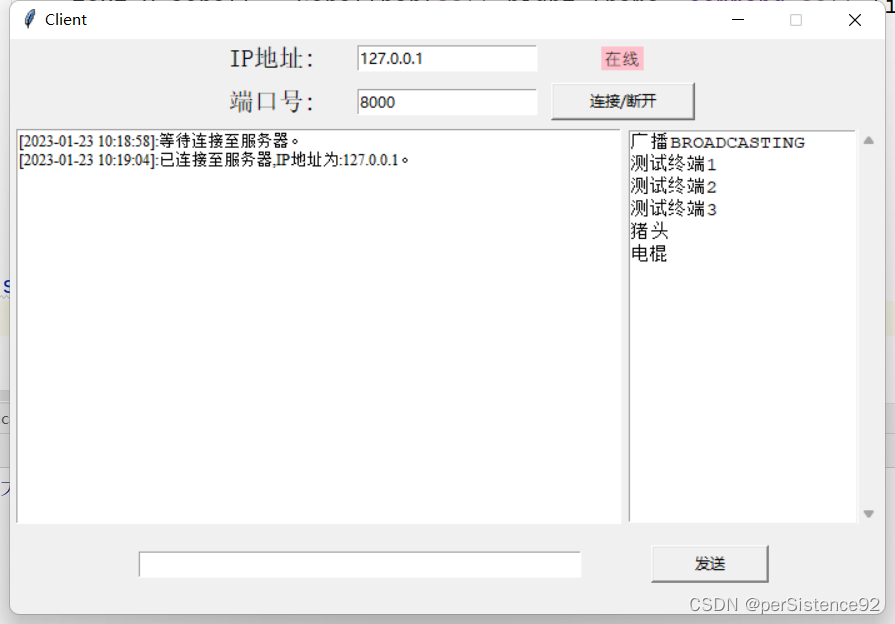
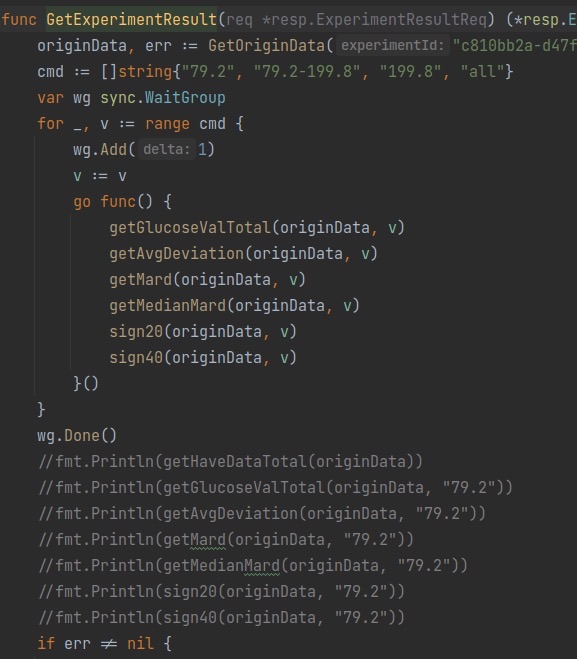
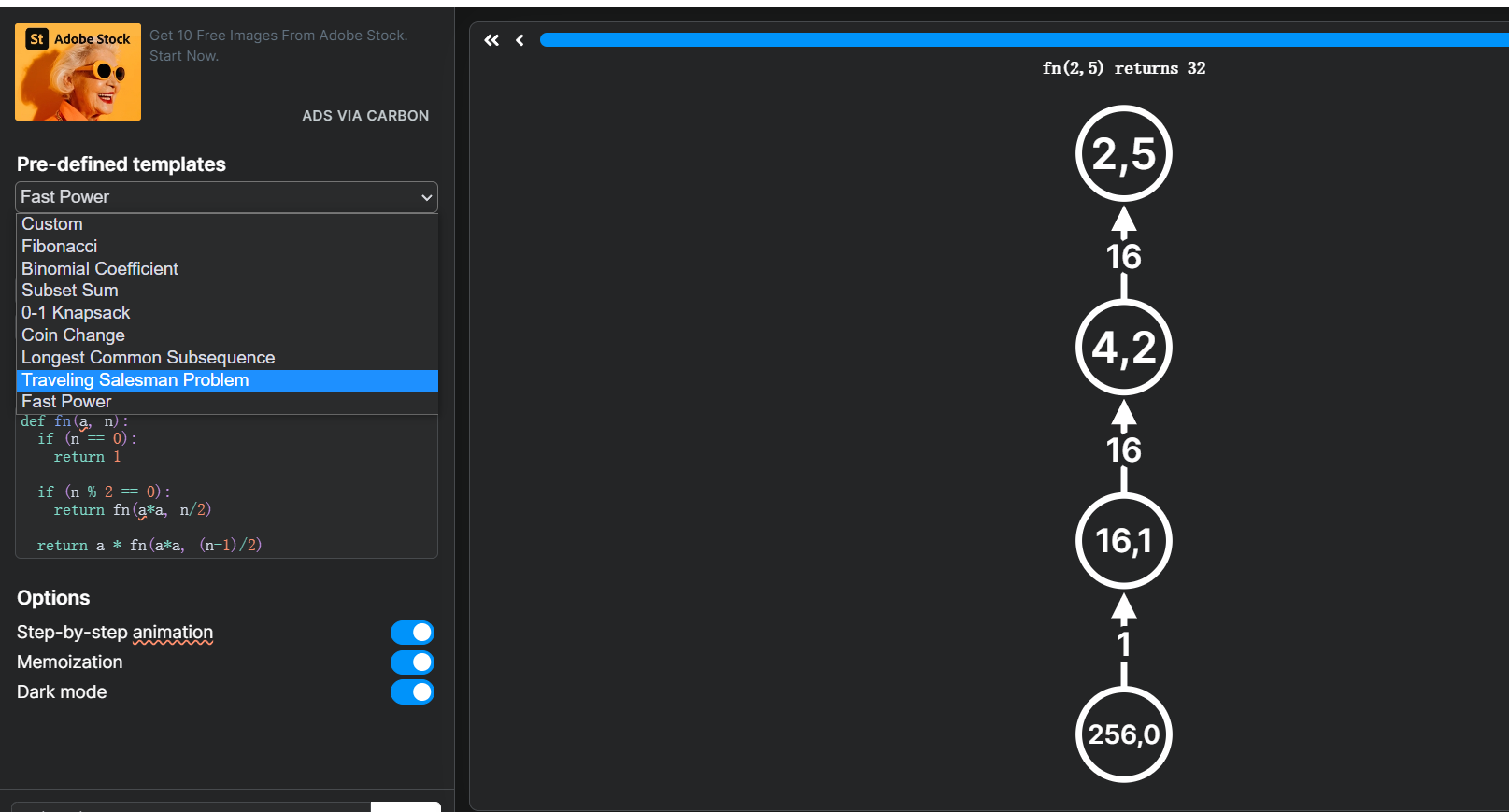
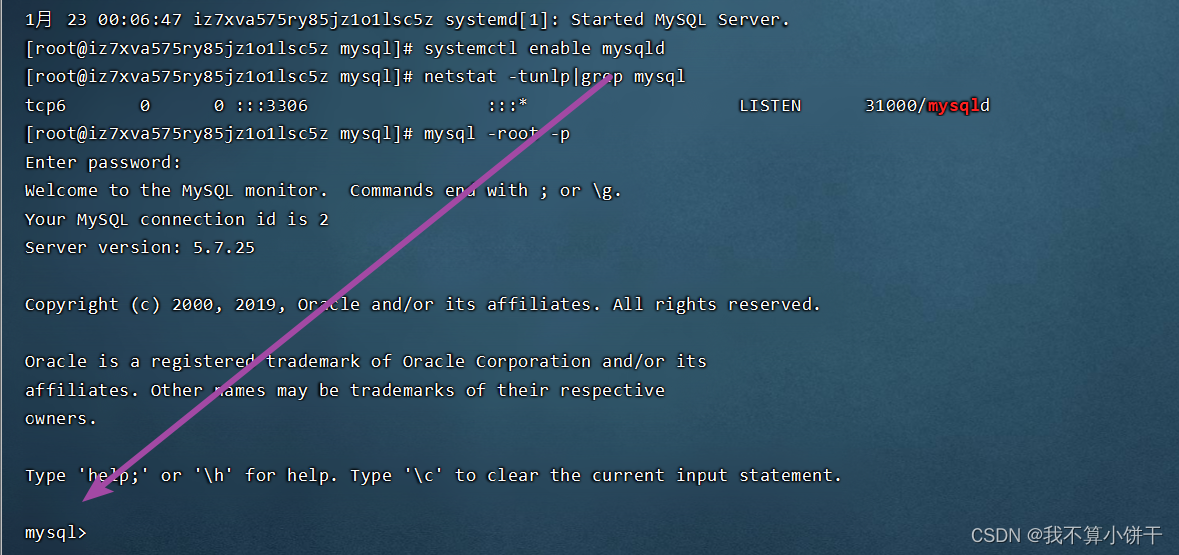

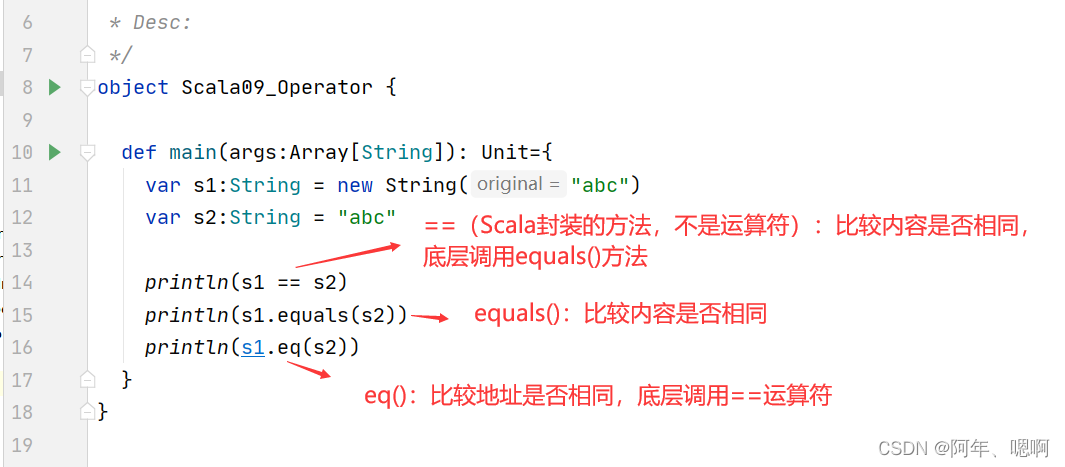
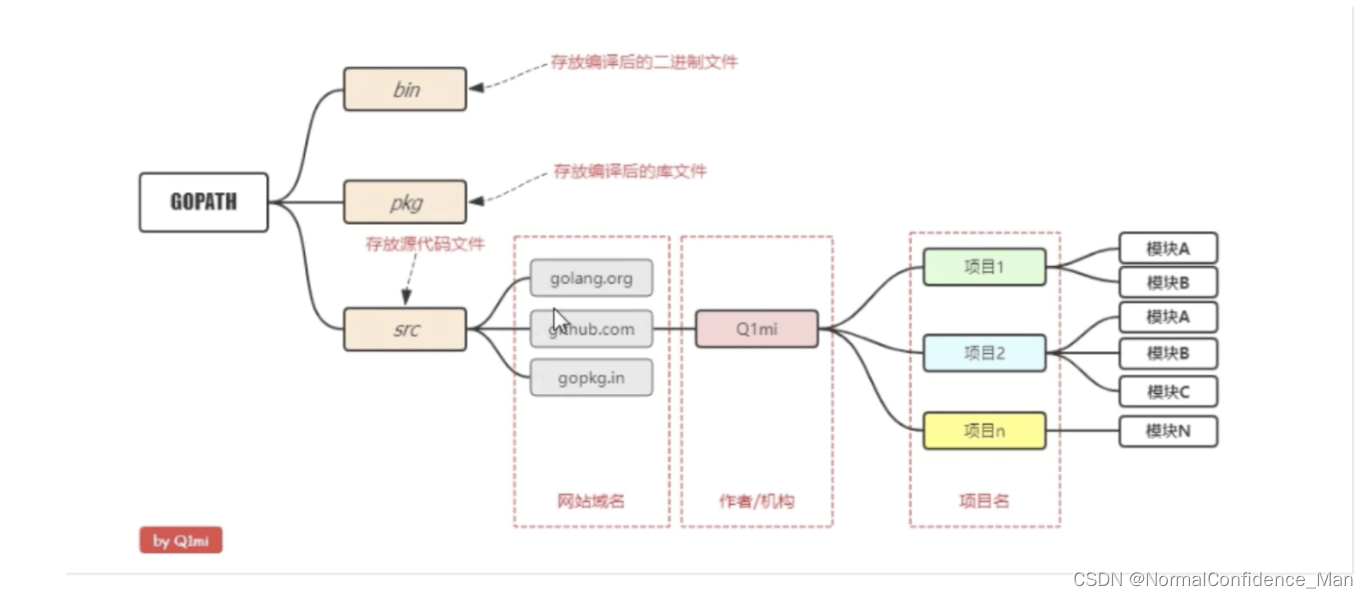
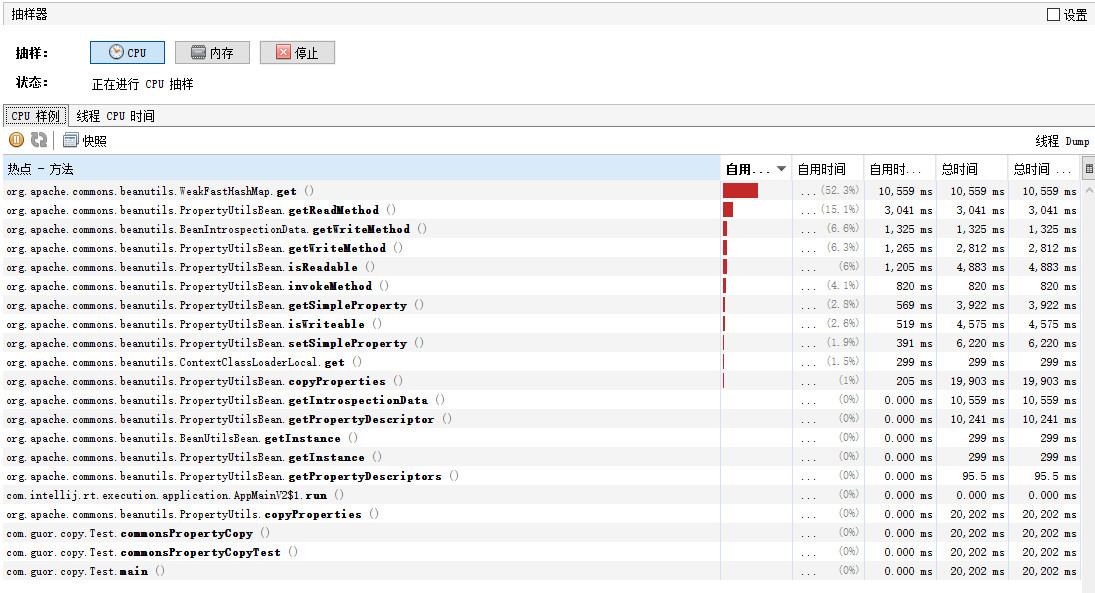

![线性代数[向量]](https://img-blog.csdnimg.cn/35d8c6f2c260420296d2c546a1a08336.png)